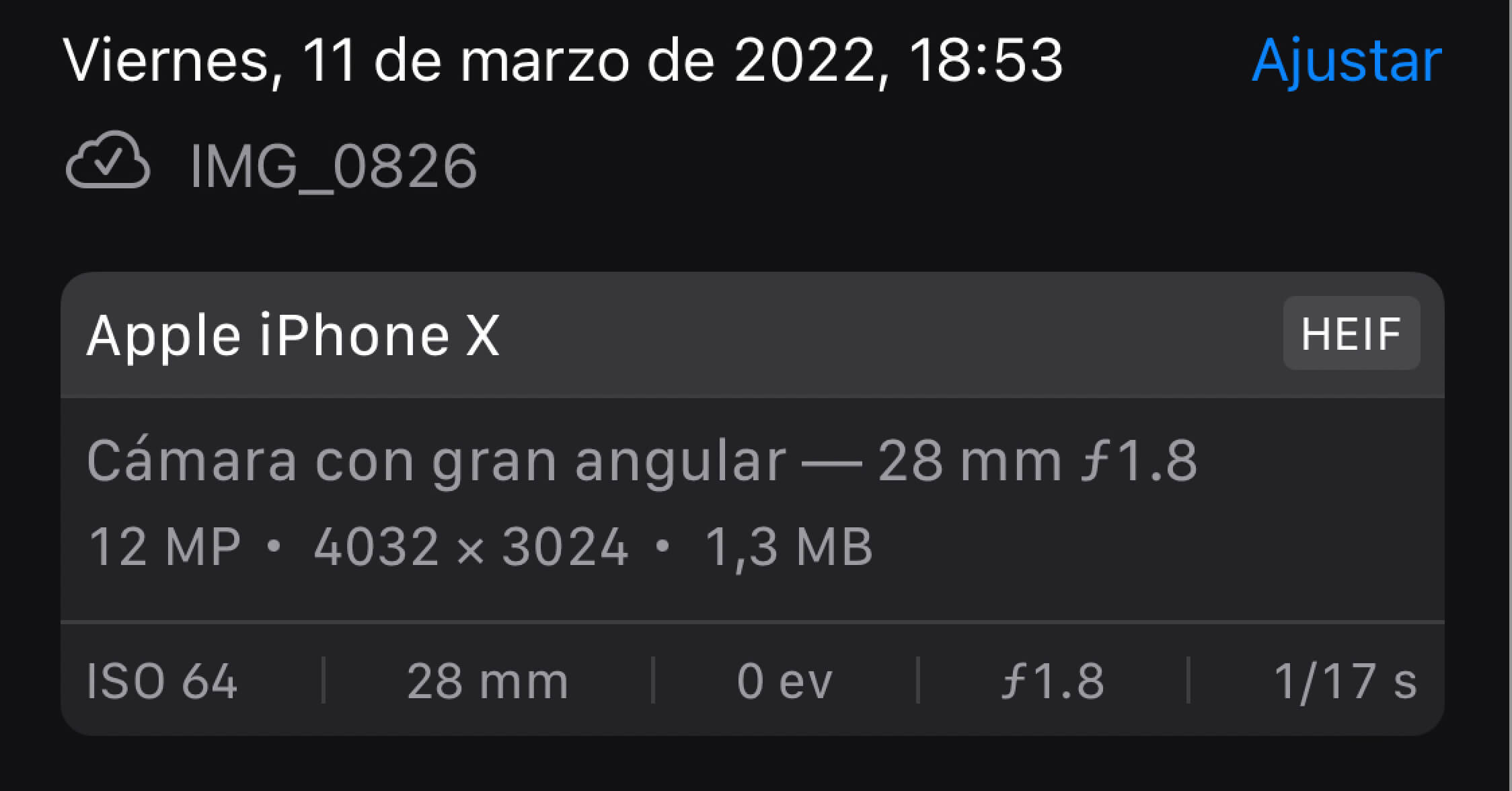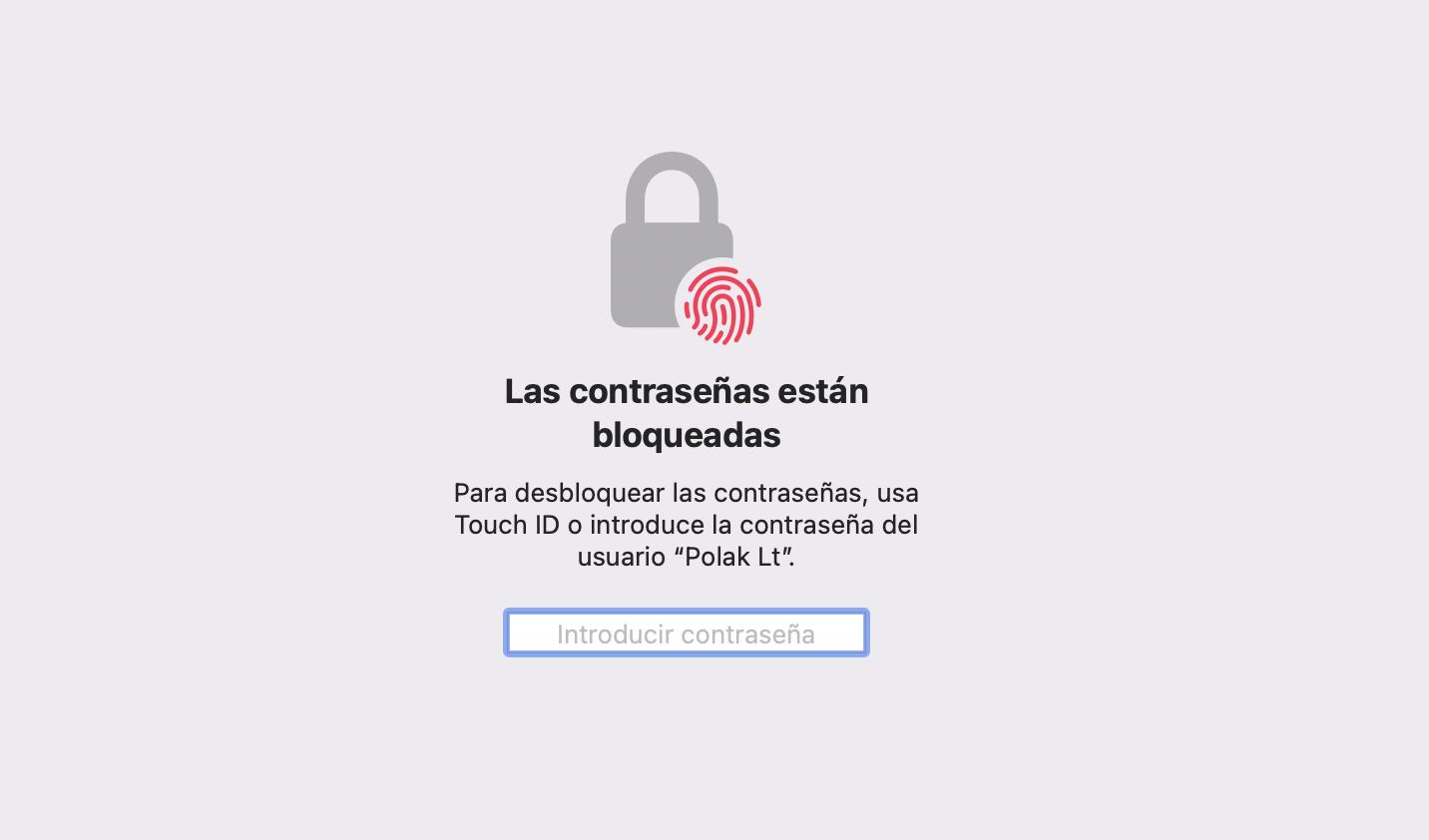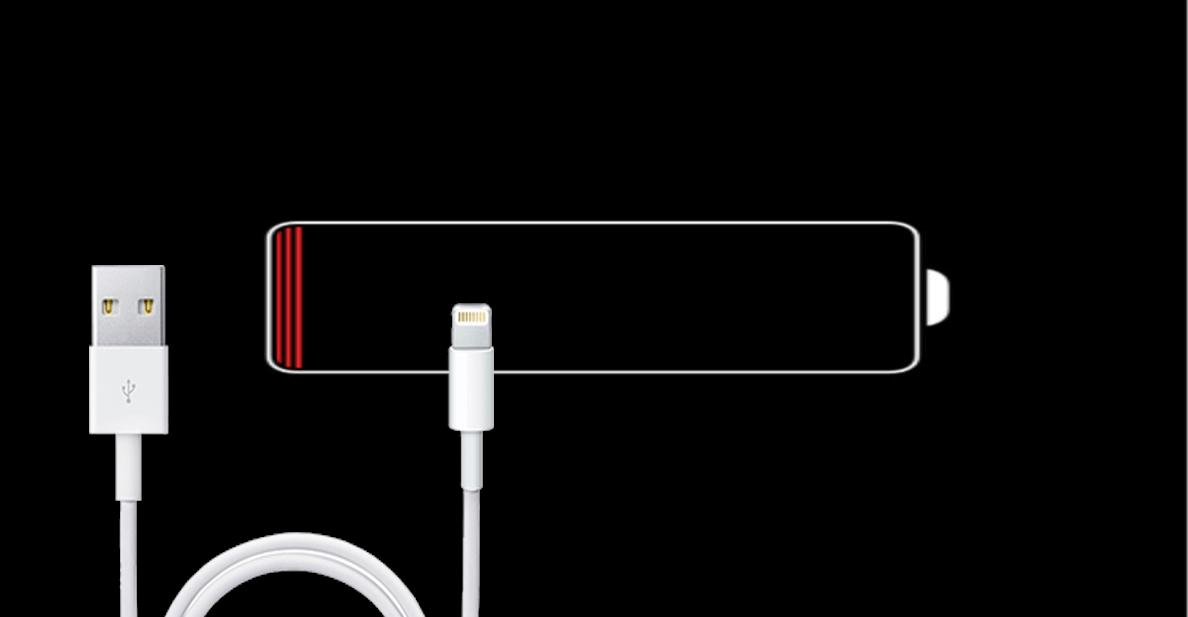¿Te compraste un iPhone usado en Wallapop, Ebay o en algún otro portal de compras por internet?
Pues, debes de tener cuidado, ya que ha habido casos de gente que ha comprado un iPhone barato por internet, pero resulta que no podían realizar llamadas porque el móvil era robado.
Sabemos que es muy difícil saber a primera vista si un iPhone es robado. Pero existen métodos que te permiten verificar rápidamente si tu móvil es hurtado.
En este tutorial, te enseñaremos cómo detectar si tu iPhone fue reportado como robado.
Tabla de Contenido
Necesitas saber tu IMEI y/o tu MEID
Para poder comprobar si tu teléfono provino de un ladrón, necesitas un número de tu iPhone llamado el IMEI. Alternativamente, puedes usar otro número llamado MEID.
¿Qué es el código IMEI? ¿Realmente te permite rastrear tu teléfono móvil?
La razón por la que necesitas estos números es que dichos números son códigos que son únicos para tu iPhone. Por lo tanto, el IMEI y el MEID te permiten distinguir tu propio iPhone de cualquier otro iPhone en el mundo.
Bueno, resulta que, si alguien llama a la policía y reporta su iPhone como robado, el IMEI de ese iPhone será agregado a una base de datos de móviles hurtados. De esta forma, cualquiera podrá confirmar si un iPhone fue robado con tan solo saberse el IMEI de ese móvil.
Pero, tal vez nos preguntes: ¿Y en dónde encuentro el IMEI de mi iPhone? Pues sigue leyendo, ya que te explicaremos distintas formas de encontrar el IMEI y/o el MEID de tu teléfono.
Cómo encontrar tu número IMEI y MEID
Hay varias formas de conseguir tu número de IMEI y/o MEID. A continuación, te detallaremos cada una de ellas.
Llamando a un número
Si abres la app de llamadas de tu iPhone, y tecleas un número en específico, tu iPhone te mostrará el IMEI de tu móvil. Es como que si fueras a llamar a un número, pero deberás insertar un código especial en lugar de un número de teléfono.
Para conseguir tu número de IMEI usando la app de llamadas nativa de tu iPhone, abre la aplicación de llamadas, y teclea el número *#06#.
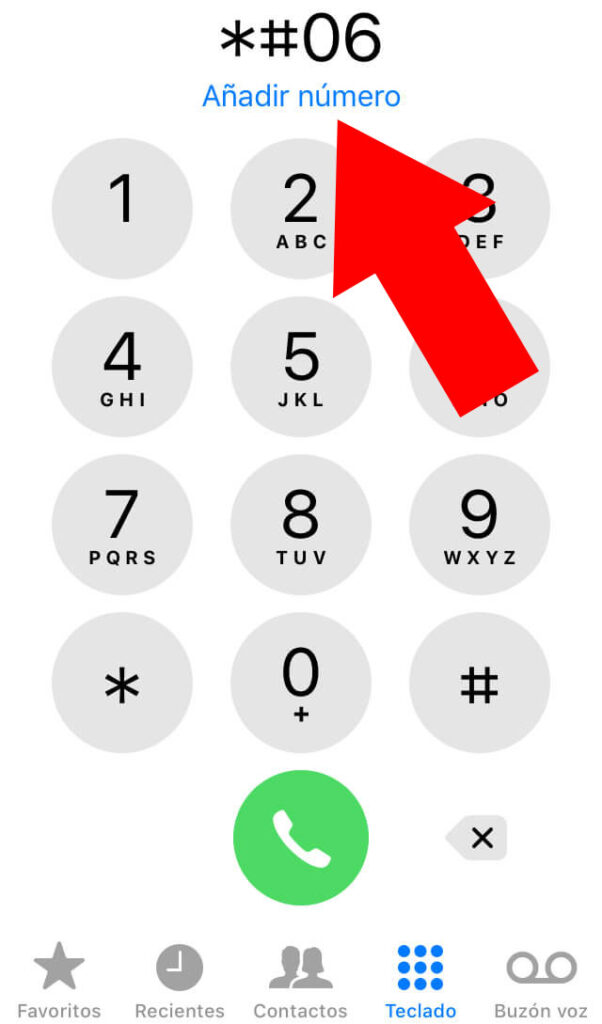
Tu iPhone te mostrará una pantalla con tu número IMEI.
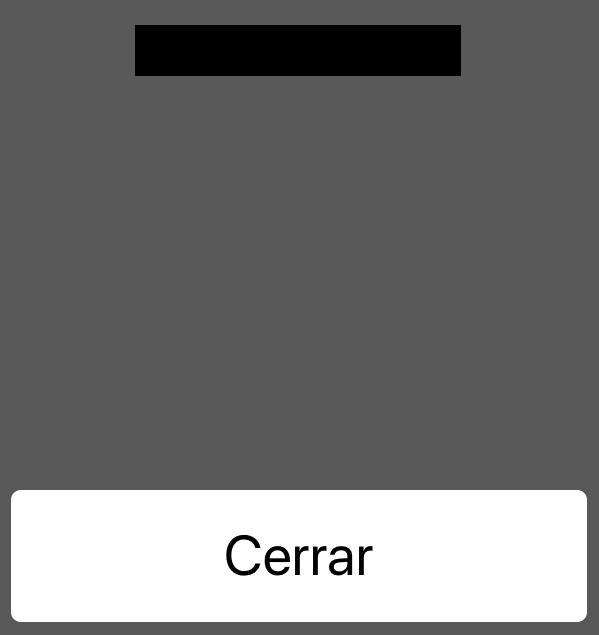
En la parte de atrás de tu móvil
Este es uno de los métodos más sencillos. Puedes saber el número IMEI con tan solo ver la parte de atrás de tu iPhone.
Simplemente voltea tu móvil, y mira la parte inferior de tu teléfono. Deberás ver unas letras pequeñas. Pues, debes buscar un apartado que diga “IMEI”.
El número que sale al lado de este apartado es tu número IMEI.
Desde los ajustes de tu teléfono
Para conseguir el número de IMEI/MEID desde los ajustes de tu iPhone, primero abre la app de Ajustes de tu móvil, y pulsa sobre la opción “General”.
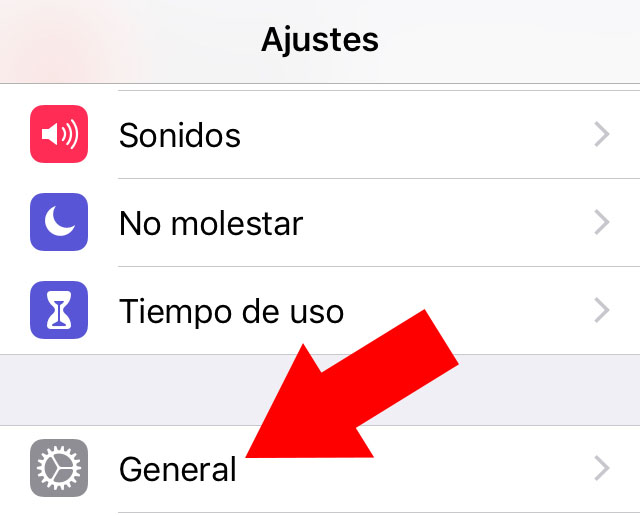
Luego, toca el apartado “Información”.
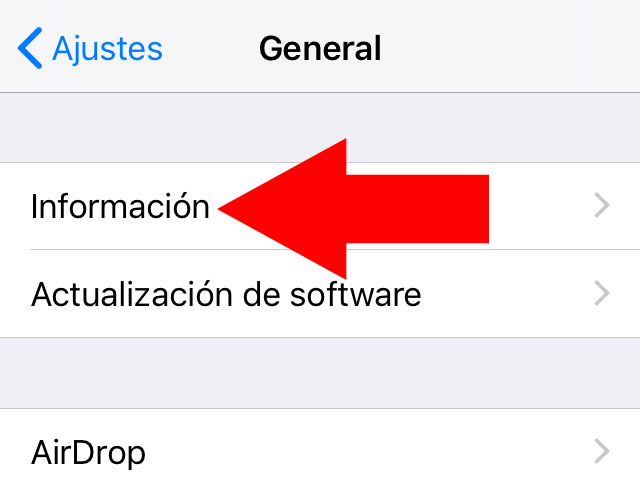
Finalmente, deslízate hacia abajo hasta que encuentres unos apartados que digan “IMEI” y “MEID”.
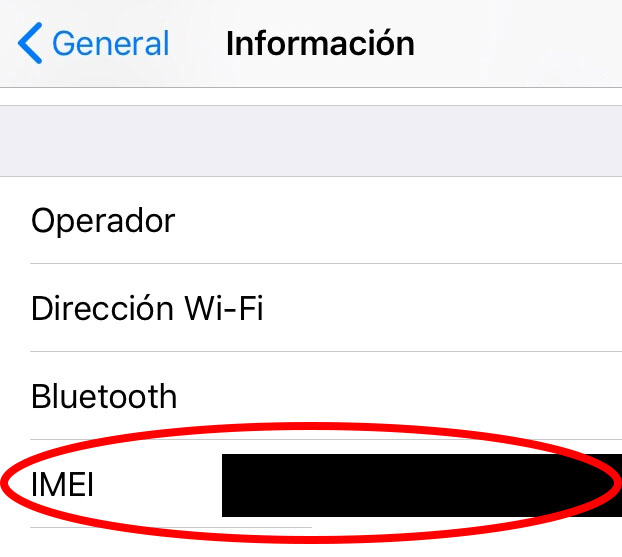
¡Y eso es todo! Ya has encontrado el IMEI y/o el MEID de tu iPhone. Dependiendo del modelo de tu iPhone, es posible que no encuentres el MEID de tu móvil. Luego te explicaremos la razón de esto.
En la bandeja de la tarjeta SIM
La bandeja de la tarjeta SIM es el trozo de plástico o de metal en donde va insertada tu tarjeta SIM. Pues bien, en esta bandeja, también podrás encontrar el número IMEI de tu iPhone.
Entonces, para consultar tu número IMEI, puedes simplemente sacar la tarjeta SIM de tu móvil, y ver el número que está anotado en la bandeja en donde estaba ubicada la tarjeta.
Nota sobre el MEID en modelos viejos de iPhone
Si vas al apartado “Información” de tu iPhone, es posible que no encuentres ningún apartado que diga “MEID”. Aunque esto podría ser señal de que tu móvil esté desbloqueado o “jailbroken”, también puede deberse a que tu modelo de iPhone sea viejo.
En los modelos de iPhone desde el iPhone 5 al iPhone 6, el MEID consiste en los primeros 14 dígitos del IMEI. Es decir, el MEID de estos modelos es básicamente el mismo número IMEI, solo que descontando el último dígito. Por eso es que no hay un apartado específico que diga «MEID» en los Ajustes de tu iPhone si tienes un modelo como el iPhone 5S.
Insertando ese IMEI/MEID en ciertos sitios web
Pues bien, ahora que ya tienes el número IMEI y/o el MEID de tu móvil, lo siguiente que tienes que hacer es introducir ese número en ciertas páginas web para verificar si tu iPhone es robado o no.
Te recomendamos que insertes primero el IMEI, y luego el MEID de tu iPhone. La razón de esto es para verificar al 100% si tu iPhone fue robado.
Por ejemplo, es posible que insertes tu IMEI, y el sitio web de diga que tu teléfono no fue robado. Sin embargo, al comprobar el MEID, es posible que te lleves una sorpresa.
Esto se debe a que hay veces que el dueño original del iPhone le dio el MEID de su móvil a las autoridades en lugar de su IMEI.
A continuación, te diremos cuáles son los sitios web que debes visitar para verificar si tu iPhone es robado.
1) Usando IMEI Pro
El sitio web de IMEI Pro tiene dos páginas que te permiten chequear información sobre tu iPhone: la primera te dará una versión simplificada de la información sobre tu teléfono, y la segunda te mostrará información mucho más detallada.
La primera página es la página de inicio de IMEI Pro. Esta la podrás encontrar aquí: https://imeipro.info/ .
La segunda página la podrás encontrar en el siguiente enlace: https://imeipro.info/check_imei_iphone.html .
Pues bien, independientemente de cual sea la página que quieras usar, el procedimiento es el mismo.
Escribe el IMEI de tu móvil en la casilla que dice “Enter IMEI Number here…”.
Ahora, clica en la casilla del Captcha que dice “No soy un robot”, y después haz clic en “CHECK”.
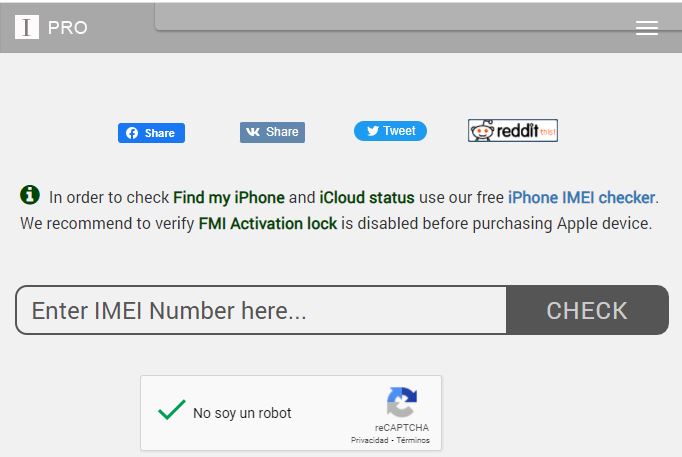
Te aparecerá una nueva página indicándote varios datos sobre tu teléfono. Aquí, lo último que tendrás que hacer será buscar un apartado que diga “Blacklist status”.
Si este apartado te muestra el mensaje “CLEAN”, esto quiere decir que tu iPhone no es robado. En cambio, si dice cualquier otra cosa, esto indicará que tu móvil fue reportado como robado.
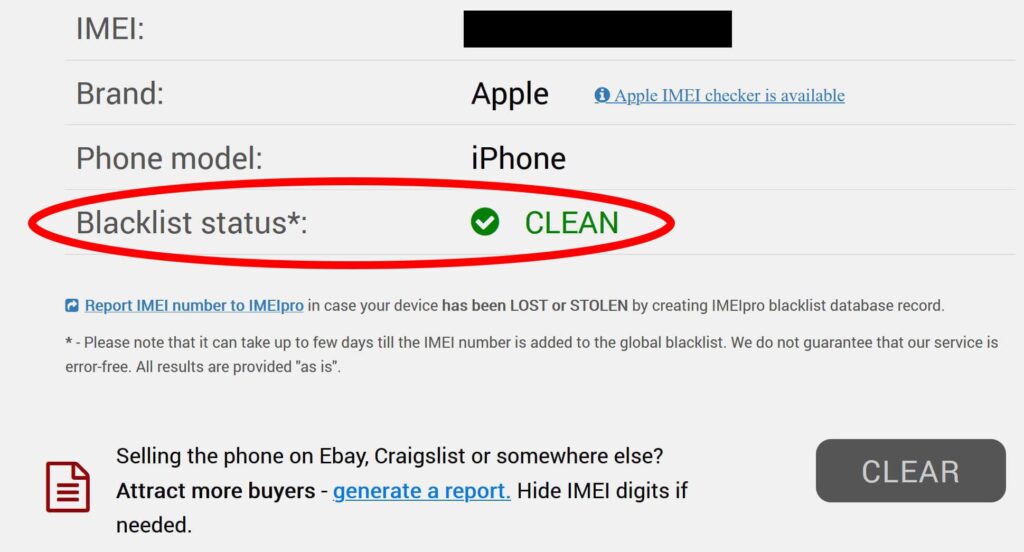
¡Y listo! Ya sabes si tu iPhone es robado gracias al sitio web de IMEI Pro.
2) Stolen Phone Checker
Si resides en Estados Unidos, Stolen Phone Checker también te podría interesar. En cambio, si vives en cualquier otro país del mundo, tendrás que usar el sitio web de IMEI Pro. Esto se debe a que Stolen Phone Checker solo está disponible en Estados Unidos.
Para usar Stolen Phone Checker, primero entra al siguiente enlace: https://stolenphonechecker.org/ .
Luego, clica en “Consumer”.
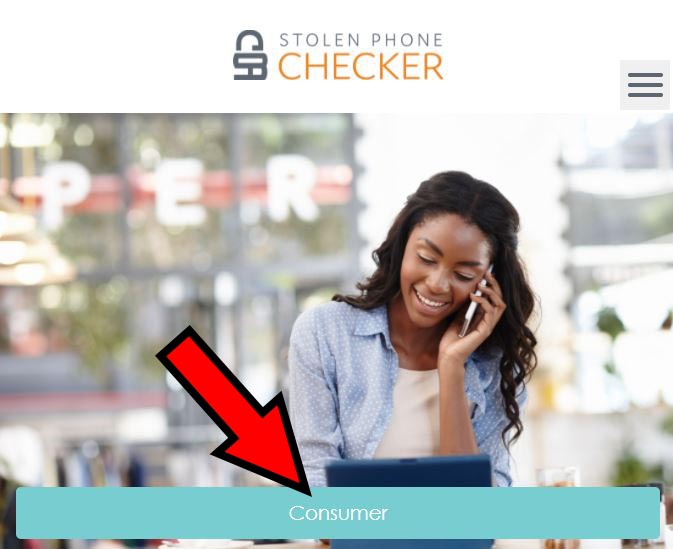
Ahora, en la casilla “IMEI/MEID/ESN”, teclea el IMEI o el MEID de tu iPhone. Después, clica en la casilla que dice “No soy un robot”, y finalmente en “SUBMIT”.
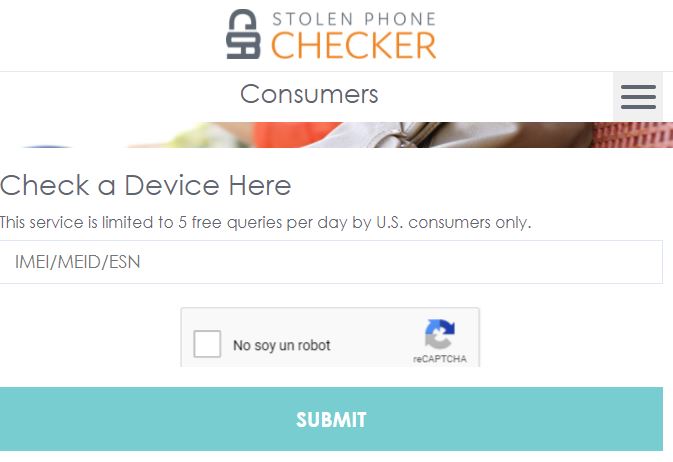
Y con esto, ya debería aparecerte algún mensaje que te diga si tu iPhone es robado o no.
Conclusión
Usando el IMEI o el MEID de tu iPhone, podrás averiguar si tu iPhone fue robado. Solo escribe este código en un sitio web como IMEI Pro o Stolen Phone Checker. Si estos sitios web te indican que tu teléfono resulta ser producto de un robo, lo ideal sería que lo reportes a la policía.
Esperamos que este tutorial te haya sido útil. Y si deseas seguir leyendo artículos como este en Llamada Oculta, no te olvides de dejarnos un comentario y compartir este artículo en tus redes sociales.